Cómo sincronizar iPhone, iPod Touch, calendario de correo electrónico y contactos con Google

MrGroove,
Acabo de comprar un nuevo iPhone, pero no puedo entender cómo sincronizar mi correo electrónico, calendario y lista de contactos con mi computadora. ¿Me puedes ayudar, por favor?
MrGroove recibe esta pregunta al menos 2 o 3 veces a la semana, por lo que me pidió que escribiera un informe rápido con los detalles sobre Cómo sincronizar su iPhone o iPod Touch Correo electrónico, calendario y contactos.
¿Qué es Microsoft ActiveSync?
Microsoft ActiveSync es una característica integrada enEl producto insignia de correo electrónico de Microsoft, Microsoft Exchange. Permite a los dispositivos móviles sincronizar correo electrónico, calendario y contactos a través de Internet a una bandeja de entrada corporativa.
Google Sync: Microsoft ActiveSync
Google licencia ActiveSync de Microsoft, por lo queEl dispositivo compatible con ActiveSync (iPhone, Android y Windows Mobile) ahora puede aprovechar ActiveSync para sincronizar su teléfono móvil con el conjunto de aplicaciones de Google / GMAIL (correo electrónico, calendario, contactos), ya que un iPhone y iPod Touch tienen WiFi o 3G, ¡esto te permitirá SINCRONIZAR tu dispositivo a Google donde sea que estés en tiempo real!
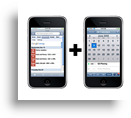
Una respuesta para los usuarios domésticos es SINCRONIZAR su dispositivo Apple con su calendario GMAIL y su libreta de direcciones / contactos a través del nuevo servicio Google Sync.
Caracteristicas
Sincroniza tus contactos. Obtenga sus contactos de Google rápida y fácilmente en su teléfono. Con Sync, puede tener acceso a su libreta de direcciones en cualquier momento y lugar que lo necesite.
Recibe alertas de calendario. Con el calendario nativo de su teléfono, ahora puede acceder a su calendario de Google y recibir alertas de las próximas citas con sonido o vibración.
Siempre en sincronía. Sus contactos permanecen sincronizados ya sea que acceda a ellos desde su teléfono o desde su computadora. Agregue o edite información de contacto directamente en su dispositivo o en su cuenta de Google en la web.
Antes de entrar en el Cómo. Tenga en cuenta lo siguiente:
- ¡FIJO! ¡Google Sync a través de ActiveSync ahora sincronizará su correo electrónico, calendario y contactos siempre que ejecute el último código de iPhone y iPod! Google Sync a través de ActiveSync no sincronizará su Correo electrónico de GMAIL. Google Sync solo sincroniza su calendario de Google y la lista de contactos / libreta de direcciones. En este momento, mantenga su bandeja de entrada de Gmail sincronizada a través de iMap.
- Solucionado de nuevo! ¡El último sistema operativo del iPhone ahora admitirá múltiples cuentas ActiveSync! Para aquellos de ustedes que ya están sincronizando su iPhone con su servidor de correo electrónico corporativo a través de ActiveSync, no tienen suerte. El iPhone y el iPod Touch solo le permiten configurar 1 conexión ActiveSync. Tendrá que elegir entre su correo electrónico corporativo o los servicios de Google, o hacer clic en Me gusta y simplemente usar GMAIL a través de iMAP en el iPhone.
1. Primero, confirme que su iPhone o iPod Touch tiene el último firmware; Se requiere 2.2 o superior. Puede encontrar su configuración de firmware en Configuraciones > General > Acerca de > Versión en tu dispositivo Si encuentra que necesita actualizar su firmware, puede hacerlo fácilmente con iTunes.
2a. Grifo el Configuraciones icono de la aplicación
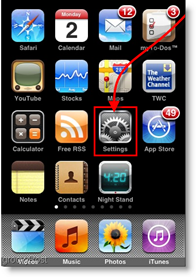
2b. Grifo Correo, contactos, calendarios
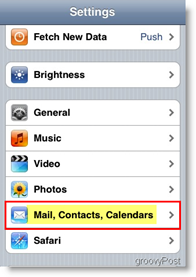
3. Grifo Añadir cuenta
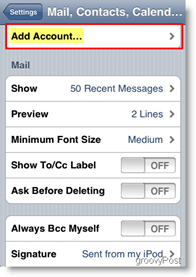
4. Grifo Microsoft Exchange
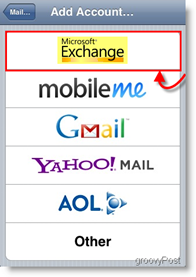
5. Entrar la información requerida en los campos de esta página siguiente
- Email - Asegúrese de ingresar su dirección de correo electrónico completa (ignore la captura de pantalla a continuación; Necesito actualizarlo)
- Servidor Debes entrar m.google.com sin embargo solo obtendrá esta opción DESPUÉS de ingresar su nombre de usuario.
- Dominio Deja eso en blanco. Esta configuración es SOLO para corporaciones (que tienen su propio Exchange Server).
- Nombre de usuario - Debe coincidir con la información de su cuenta de Google. Aunque las instrucciones de Google muestran una captura de pantalla de "User@googlemail.com", para el 99.999% de nosotros, esto no funcionará, ya que todos usamos "user@gmail.com". Entonces, solo use la información de su cuenta de GMAIL.
- Contraseña - Sí, esa es tu contraseña de GMAIL.
- Descripción - Esto puede ser cualquier cosa; Usualmente uso mi dirección de correo electrónico.
- SSL - En.
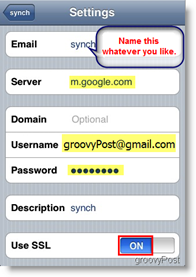
6. Grifo Apagado o En todo lo que quieras sincronizar con tu cuenta de GMAIL. Hacer clic Hecho.
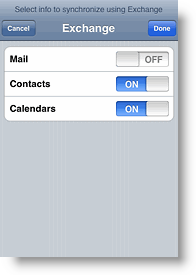
¡Todo listo!
Ahora que ha sincronizado su dispositivo, cualquier cambiohecho al iPhone / iPod Correo electrónico, calendario y libreta de direcciones de contactos actualizará automáticamente su Google Calendar y libreta de direcciones de contactos y viceversa (cuando Internet está disponible para el dispositivo, por supuesto.) ¡MUY MARAVILLOSO!
Preguntas? Comentarios?
Etiquetas: iphone, ipod-touch, google-sync, gmail, apple, activesync, intercambio, correo electrónico, calendario, contactos, libreta de direcciones










Deja un comentario